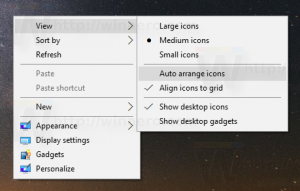Απενεργοποιήστε την ταυτόχρονη σύνδεση σε μη τομέα και τομέα στα Windows 10
Πώς να απενεργοποιήσετε την ταυτόχρονη σύνδεση σε μη τομέα και τομέα στα Windows 10
Μπορείτε να χρησιμοποιήσετε το Απαγόρευση σύνδεσης σε δίκτυα εκτός τομέα όταν είναι συνδεδεμένο σε δίκτυο με έλεγχο ταυτότητας τομέα πολιτική στα Windows 10 για την απενεργοποίηση (ή ενεργοποίηση) της ταυτόχρονης σύνδεσης σε δίκτυα μη τομέα και δικτύων τομέα. Ακολουθούν δύο μέθοδοι που μπορείτε να χρησιμοποιήσετε για να διαμορφώσετε την πολιτική.
Διαφήμιση
Οταν ο Απαγόρευση σύνδεσης σε δίκτυα εκτός τομέα όταν είναι συνδεδεμένο σε δίκτυο με έλεγχο ταυτότητας τομέα επιλογή πολιτικής είναι Ενεργοποιήθηκε, ανταποκρίνεται σε προσπάθειες αυτόματης και μη αυτόματης σύνδεσης δικτύου με βάση τις ακόλουθες συνθήκες:
Προσπάθειες αυτόματης σύνδεσης
- Όταν ο υπολογιστής είναι ήδη συνδεδεμένος σε δίκτυο που βασίζεται σε τομέα, αποκλείονται όλες οι προσπάθειες αυτόματης σύνδεσης σε δίκτυα εκτός τομέα.
- Όταν ο υπολογιστής είναι ήδη συνδεδεμένος σε δίκτυο που δεν βασίζεται σε τομέα, οι προσπάθειες αυτόματης σύνδεσης σε δίκτυα που βασίζονται σε τομέα αποκλείονται.
Χειροκίνητες προσπάθειες σύνδεσης
- Όταν ο υπολογιστής είναι ήδη συνδεδεμένος είτε σε δίκτυο που δεν βασίζεται σε τομέα είτε σε δίκτυο που βασίζεται σε τομέα μέσω μέσων εκτός από το Ethernet, και ένας χρήστης επιχειρεί να δημιουργήσει μια μη αυτόματη σύνδεση σε ένα πρόσθετο δίκτυο κατά παράβαση αυτής της ρύθμισης πολιτικής, η υπάρχουσα σύνδεση δικτύου αποσυνδέεται και η μη αυτόματη σύνδεση επιτρέπεται.
- Όταν ο υπολογιστής είναι ήδη συνδεδεμένος είτε σε δίκτυο που δεν βασίζεται σε τομέα είτε σε δίκτυο που βασίζεται σε τομέα μέσω Ethernet και ένας χρήστης επιχειρεί να δημιουργήσει ένα εγχειρίδιο σύνδεση σε ένα πρόσθετο δίκτυο κατά παράβαση αυτής της ρύθμισης πολιτικής, η υπάρχουσα σύνδεση Ethernet διατηρείται και η προσπάθεια μη αυτόματης σύνδεσης είναι μπλοκαριστεί.
Εάν αυτή η ρύθμιση πολιτικής δεν έχει διαμορφωθεί ή είναι απενεργοποιημένη, οι υπολογιστές επιτρέπεται να συνδέονται ταυτόχρονα με δίκτυα τομέα και μη.
Εάν χρησιμοποιείτε Windows 10 Pro, Enterprise ή Education έκδοση, τότε μπορείτε να χρησιμοποιήσετε την εφαρμογή Επεξεργαστής πολιτικής τοπικής ομάδας για να διαμορφώσετε την επιλογή πολιτικής. Είναι διαθέσιμο στο λειτουργικό σύστημα εκτός συσκευασίας. Οι χρήστες των Windows 10 Home μπορούν να εφαρμόσουν μια προσαρμογή μητρώου. Ας εξετάσουμε αυτές τις μεθόδους.
Ένας λογαριασμός διαχείρισης απαιτείται να συνεχίσει.
Για να απενεργοποιήσετε την ταυτόχρονη σύνδεση σε μη τομέα και τομέα στα Windows 10,
- Ανοίξτε το πρόγραμμα επεξεργασίας πολιτικής τοπικής ομάδας εφαρμογή ή εκκινήστε την για όλοι οι χρήστες εκτός από τον διαχειριστή, ή για συγκεκριμένο χρήστη.
- Πλοηγηθείτε στο ΥπολογιστήConfiguration\Administrative Templates\Network\Windows Connection Manager στα αριστερά.

- Στα δεξιά, βρείτε τη ρύθμιση πολιτικής Απαγόρευση σύνδεσης σε δίκτυα εκτός τομέα όταν είναι συνδεδεμένο σε δίκτυο με έλεγχο ταυτότητας τομέα.
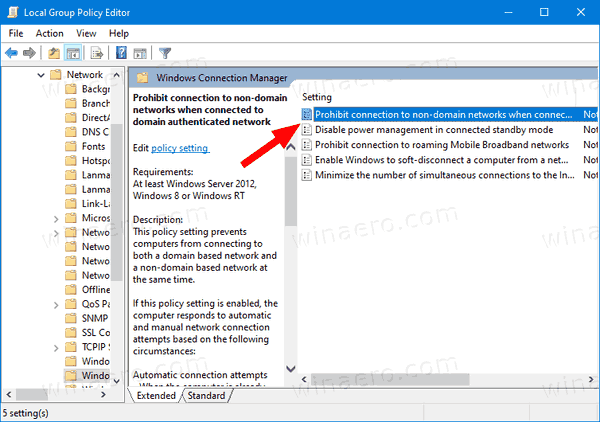
- Κάντε διπλό κλικ σε αυτό και ορίστε την πολιτική σε Ενεργοποιήθηκε.

Τελείωσες.
Εναλλακτικά, μπορείτε να εφαρμόσετε μια προσαρμογή μητρώου.
Απενεργοποιήστε την ταυτόχρονη σύνδεση σε μη τομέα και τομέα στο μητρώο
- Ανοιξε Επεξεργαστής Μητρώου.
- Μεταβείτε στο ακόλουθο κλειδί μητρώου:
HKEY_LOCAL_MACHINE\Software\Policies\Microsoft\Windows\WcmSvc\GroupPolicy.Συμβουλή: Βλ πώς να μεταβείτε στο επιθυμητό κλειδί μητρώου με ένα κλικ. - Εάν δεν έχετε τέτοιο κλειδί, τότε απλώς δημιουργήστε το.
- Εδώ, δημιουργήστε μια νέα τιμή DWORD 32-bit fBlockNonDomain. Σημείωση: Ακόμα κι αν είσαι τρέχει Windows 64-bit, πρέπει ακόμα να χρησιμοποιήσετε ένα DWORD 32-bit ως τύπο τιμής.
- Ρυθμίστε το σε
1για να απενεργοποιήσετε τις ταυτόχρονες συνδέσεις τόσο σε δίκτυα μη τομέα όσο και σε δίκτυα τομέα. - Για να ισχύσουν οι αλλαγές που έγιναν από το Registry tweak, πρέπει επανεκκινήστε τα Windows 10.
Αργότερα, μπορείτε να διαγράψετε το fBlockNonDomain τιμή για επαναφορά των προεπιλογών του συστήματος.
Μπορείτε επίσης να κατεβάσετε τα ακόλουθα έτοιμα προς χρήση αρχεία μητρώου, συμπεριλαμβανομένης της αναίρεσης tweak:
Λήψη Αρχείων Μητρώου
Αυτό είναι.
Συμβουλή: Μπορείτε προσπαθήστε να ενεργοποιήσετε το GpEdit.msc στα Windows 10 Home.
Άρθρα ενδιαφέροντος:
- Πώς να δείτε τις εφαρμοσμένες πολιτικές ομάδας στα Windows 10
- Όλοι οι τρόποι για να ανοίξετε το Local Group Policy Editor στα Windows 10
- Εφαρμογή πολιτικής ομάδας σε όλους τους χρήστες εκτός από τον διαχειριστή στα Windows 10
- Εφαρμογή πολιτικής ομάδας σε έναν συγκεκριμένο χρήστη στα Windows 10
- Επαναφέρετε όλες τις ρυθμίσεις πολιτικής τοπικής ομάδας ταυτόχρονα στα Windows 10
- Ενεργοποιήστε το Gpedit.msc (Group Policy) στα Windows 10 Home